
MACAddressView(多功能MAC地址查找工具)
v1.43 免费版- 软件大小:1.35 MB
- 更新日期:2021-01-06 15:01
- 软件语言:英文
- 软件类别:网络辅助
- 软件授权:免费版
- 软件官网:待审核
- 适用平台:WinXP, Win7, Win8, Win10, WinAll
- 软件厂商:

软件介绍 人气软件 下载地址
MACAddressView是一款多功能MAC地址查找工具,可让用户根据产品的MAC地址轻松找到公司详细信息;此工具还允许您根据公司名称,公司地址或国家/地区名称查找MAC地址记录,找到所需的MAC地址记录后,用户可以将它们保存到text/xml/HTML/csv文件中,或将它们复制到剪贴板中并将其粘贴到Excel或其他应用程序中;此工具不会向远程服务器发送任何请求,它只是使用存储在exe文件中的内部MAC地址数据库;支持在查看菜单下添加了标记奇数/偶数行选项,启用该功能后,奇数行和偶数行将以不同的颜色显示,从而使读取单行更加容易;添加了将标题行添加到CSV/制表符分隔的文件选项,启用此选项后,在导出到csv或制表符分隔的文件时,列名将作为第一行添加!
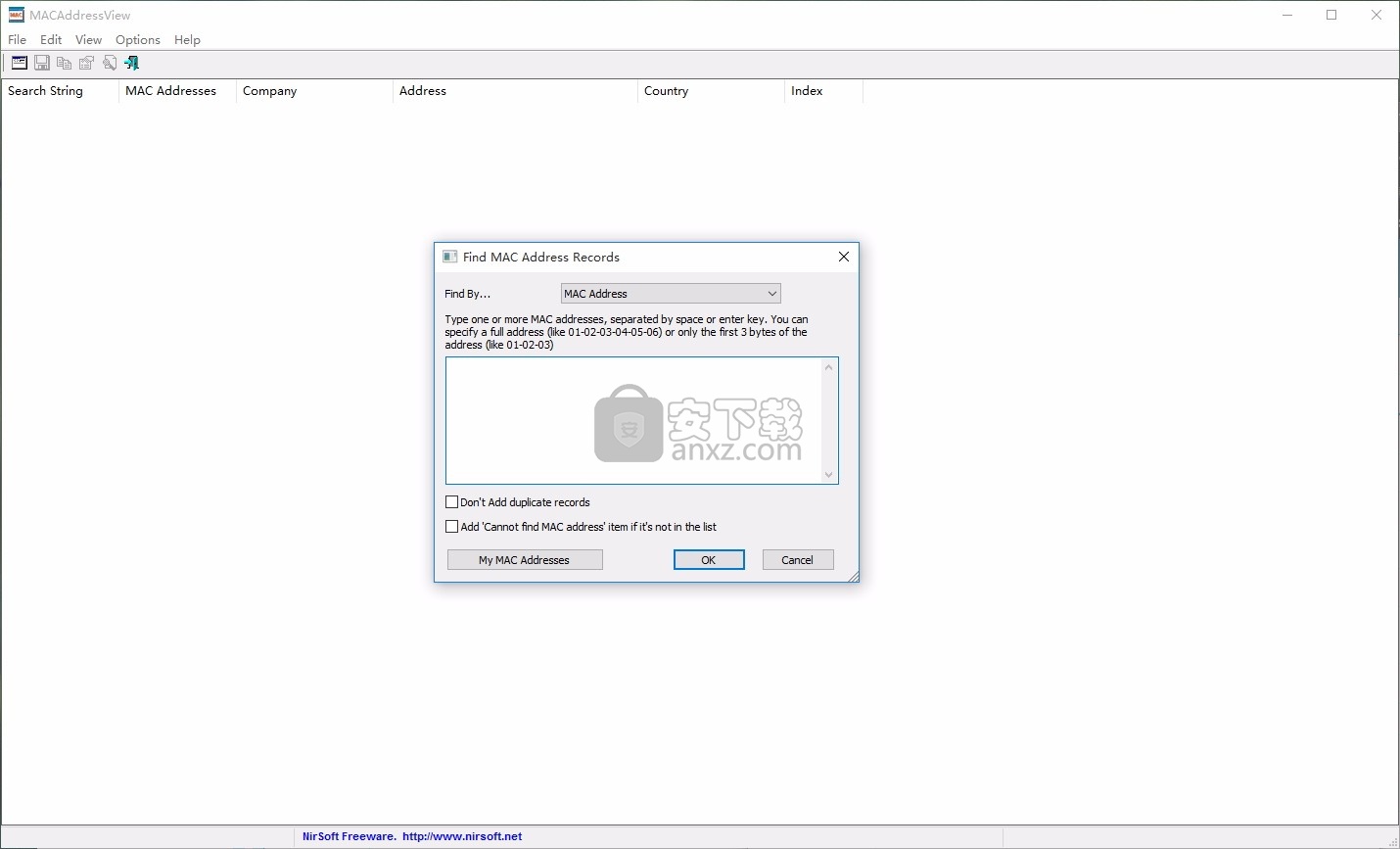
软件功能
添加了新选项:如果不在列表中,则添加“找不到MAC地址”项。
从“查找MAC地址记录”窗口的主文本框中删除了32 KB的大小限制
更新为接受XXXXXXXXXXXX和XXXX.XXXX.XXXX格式的MAC地址。
更新了内部MAC地址数据库。
修复了MACAddressView,以在外部oui.txt的每一行上加载额外的空格。
已解决的问题:在多监视器系统上,在错误的监视器中打开了对话框。
添加了用于加载数据库中存储的所有MAC地址记录的选项。
已修复的错误:如果MACAddressView不在主监视器中
则它无法记住主窗口的最后一个大小/位置。
更新了内部MAC地址数据库。
软件特色
更新了内部MAC地址查找数据库。
添加了/sort命令行选项。
添加了我的MAC地址按钮,以获取有关网络适配器的MAC地址的信息。
添加了命令行支持。
添加了索引列,可用于根据添加它们的顺序对MAC地址列表进行排序。
此版本已经修复了“查找MAC地址记录”窗口以支持Ctrl + A(全选)的问题。
同时还修复了正确显示国家(地区)列以及最新的oui.txt文件的问题。
使用教程
使用MACAddressView
MACAddressView不需要任何安装过程或其他DLL文件。
为了开始使用它,只需将可执行文件(MACAddressView.exe)复制到您喜欢的任何文件夹中,然后运行它。
运行MACAddressView后,将显示“查找MAC地址记录”。
默认情况下,“查找依据”选项设置为“ MAC地址”。
在此模式下,您可以键入一个或多个MAC地址,以空格,逗号或Enter键分隔。
您可以尝试使用完整的MAC地址(如01-02-03-04-05-06)或仅尝试地址的前3个字节(如01-02-03)
输入所需的所有MAC地址后,单击“确定”按钮以查看您要求的所有MAC记录的详细信息。
您还可以根据公司名称,公司地址或国家/地区名称找到MAC记录。
您可以查看以下示例,以了解使用这些选项可以做什么。
使用MACAddressView可以找到的示例
德国和奥地利的公司使用的所有MAC地址范围:在“查找方式”组合框中选择“国家名称”
然后在大文本框中,在2行中键入“德国和奥地利”。
英特尔使用的所有MAC地址范围:在“查找方式”组合框中选择“公司名称”,然后在大文本框中键入“英特尔”。
纽约公司使用的MAC地址范围:在“查找方式”组合框中选择“公司地址”,然后在大文本框中键入“纽约”。
使用外部文件
尽管MACAddressView在.exe文件中具有内部数据库,但是您仍然可以使用http://standards-oui.ieee.org/oui/oui.txt中提供的最新MAC地址查找数据库。
下载后,只需将“ oui.txt”文件名放在MACAddressView.exe的同一文件夹中,然后运行它。
当MACAddressView从外部文件加载数据时,外部文件短语将出现在窗口标题中。
命令行选项
/查找<查找类型> <查找文本>指定您要查找的MAC地址。应该是:1用于按MAC地址搜索,2用于按公司名称搜索,3用于按公司地址搜索,或3用于按国家名称搜索。
/ stext <文件名>将MAC地址列表保存到常规文本文件中。
/ stab <文件名>将MAC地址列表保存到制表符分隔的文本文件中。
/ scomma <文件名>将MAC地址列表保存到以逗号分隔的文本文件(csv)中。
/ stabular <文件名>将MAC地址列表保存到表格文本文件中。
/ shtml <文件名>将MAC地址列表保存到HTML文件中(水平)。
/ sverhtml <文件名>将MAC地址列表保存到HTML文件(垂直)中。
/ sxml <文件名>将MAC地址列表保存到XML文件中。
/ sort <列>此命令行选项可与其他保存选项一起使用,以按所需列进行排序。如果未指定此选项,则列表将根据您在用户界面中进行的最后排序进行排序。参数可以指定列索引(第一列为0,第二列为1,依此类推)或列名,例如“ MAC地址”和“公司”。如果要按降序排序,则可以指定“〜”前缀字符(例如:“〜Address”)。如果要按多列排序,可以在命令行中输入多个/ sort。
/ nosort当您指定此命令行选项时,列表将被保存而不会进行任何排序。
示例:
MACAddressView.exe / find 1“ 00-11-F5 00-21-4E 00-80-4C 00-C0-D6”
MACAddressView.exe / find 4“意大利”
MACAddressView.exe / find 4“德国” / shtml c:\ temp \ maclist.html
MACAddressView.exe / find 2“英特尔” / shtml c:\ temp \ maclist.html
MACAddressView.exe / find 4“德国” / shtml c:\ temp \ maclist.html / sort“公司”
人气软件
-

virtual serial port driver(虚拟串口vspd) 5.85 MB
/多国语言 -

Cisco Packet Tracer(思科模拟器) 172 MB
/英文 -

routeros(路由器配置与管理工具) 77.52 MB
/多国语言 -

systemview5.0 37.69 MB
/简体中文 -

RFC Viewer(多功能RFC查看工具) 1.53 MB
/简体中文 -

TMAC Technitium MAC Address Changer(MAC地址转换器) 7.85 MB
/英文 -

MODBUS调试助手 1.45 MB
/简体中文 -

EMCO Ping Monitor Free(多功能ping监视工具) 87.88 MB
/英文 -

WebLog Expert(Web服务器日志分析工具) 25.3 MB
/简体中文 -

Serial Splitter Mobile(串行拆分器) 8.53 MB
/多国语言


 京东读书 v1.13.3.0
京东读书 v1.13.3.0  安卓修改大师 v10.34
安卓修改大师 v10.34  NetStumbler(无线热点扫描) 汉化版
NetStumbler(无线热点扫描) 汉化版  sniffer pro(多功能网络嗅探与抓包工具) v4.7.5 中文
sniffer pro(多功能网络嗅探与抓包工具) v4.7.5 中文 














